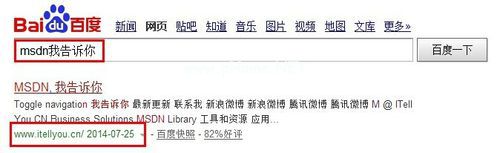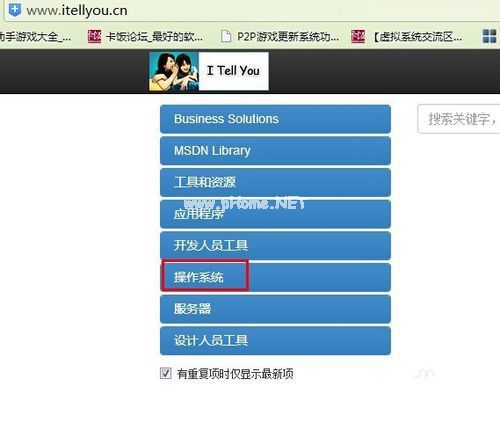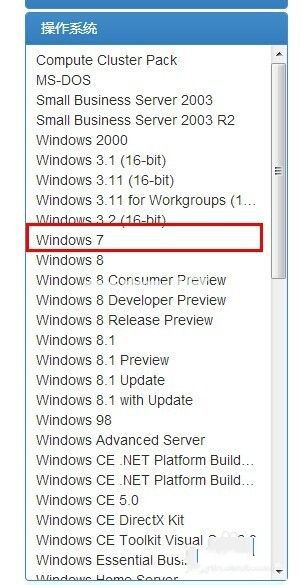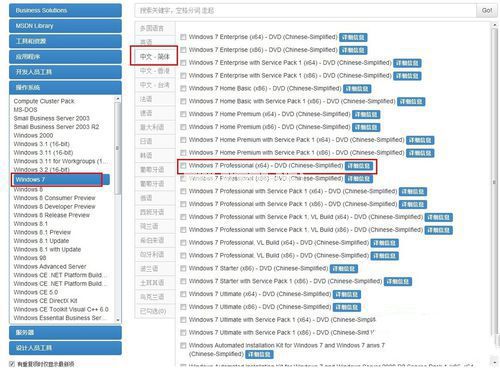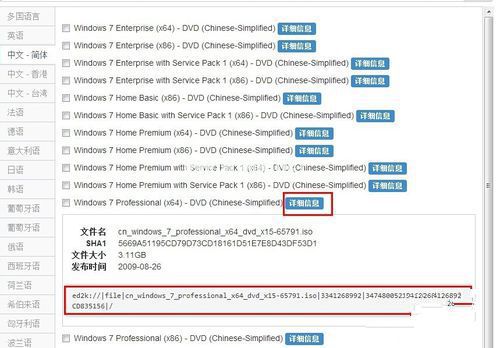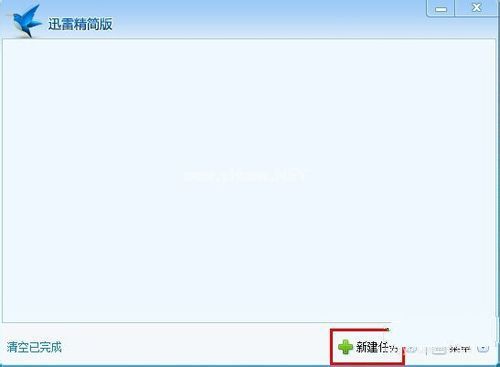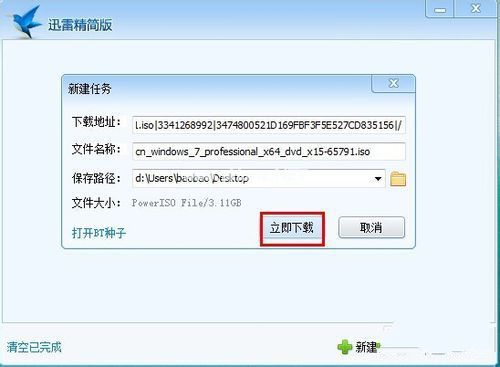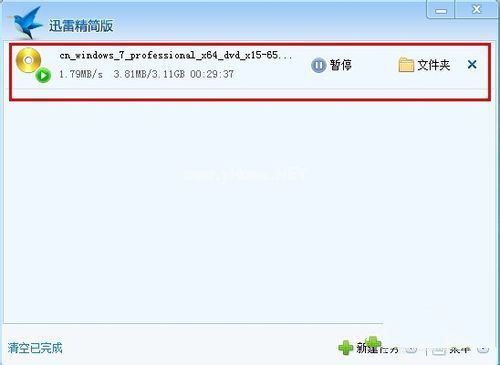小编教你安装原版windows7系统镜像文件
|
很多用户都想安装原版windows7系统,但是不知道具体怎么操作,当电脑遇到故障时,也可以通过系统重装来解决,很多朋友知道系统安装的方法,但是不知道镜像文件安装方法,应该怎么操作呢?就此,本篇带来了安装原版windows7系统镜像文件的方法。 下载安装原版windows7系统镜像文件步骤: 首先打开百度,搜索“MSND我告诉你”的网站。 安装原版windows7系统镜像文件(图1) 接着我们在左边栏目上可以看到操作系统,选择“操作系统” 安装原版windows7系统镜像文件(图2) 有很多的操作系统,我们需要那种操作系统就点击那种操作系统,这里选择的是原版win7镜像系统,这里就点击Windows 7系统 安装原版windows7系统镜像文件(图3) 出现详细的下载界面,选择需要的操作系统语言,”中文-简体“,并选择好需要下载的WIN7版本,比如图中我选择的是WIN7的中文简体专业版 安装原版windows7系统镜像文件(图4) 点击选中自己需要的系统,点击”详细信息“,就看到下载的连接,我们复制这个下载地址即可。 安装原版windows7系统镜像文件(图5) 打开迅雷,在“新建任务”就可以下载了,下载后跟下载SHA1值进行对比,如果一样,就可以放心使用。 安装原版windows7系统镜像文件(图6) 安装原版windows7系统镜像文件(图7) 正在下载的页面,下载速度也不错! 安装原版windows7系统镜像文件(图8) 好了,关于下载安装原版windows7系统镜像文件的方法到这里就全部结束了, 大家如果还想了解其他,可以到系统之家官网中了解。 |